Curvas de cor
As curvas de cores permitem ajustar o brilho, o contraste e a cor. Use-os para corrigir tons com precisão ou para moldar um visual criativo.
Abrir a janela de gradação de cores e selecione Curvas de cores na navegação à esquerda.
A janela Classificação de cores oferece quatro curvas: uma para Brilho e uma para Vermelho, Verde e Azul. Na exibição padrão, todas as curvas compartilham um único gráfico, mas somente a curva de brilho é visível no início.
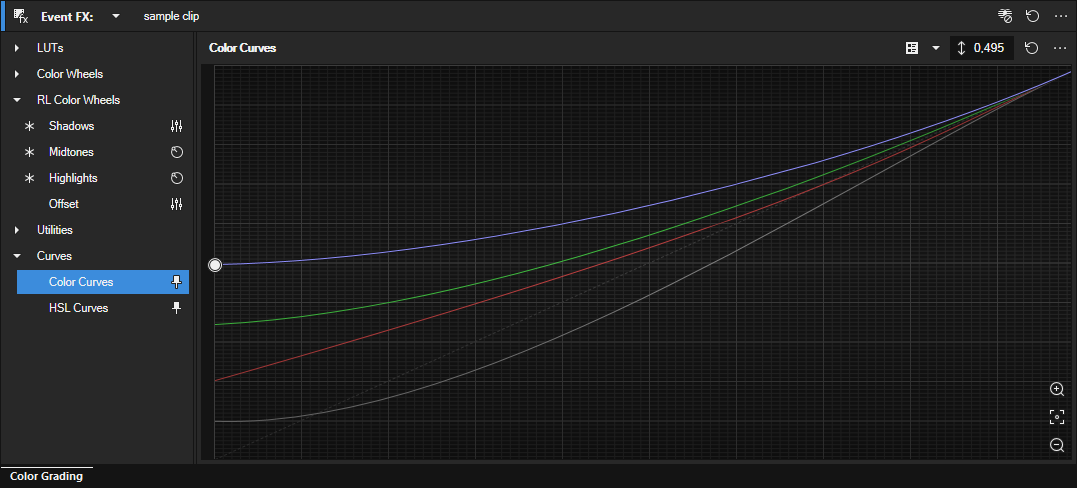
FIGURA Visão geral das curvas de cores
Navegação e atalhos
Amplie a visualização para obter precisão, faça panorâmica quando ampliada e redefina a janela de visualização com uma única tecla.
-
Aumentar ou diminuir o zoom: use os botões de zoom ou a roda do mouse, ou pressione Num Mais ou Num Menos.
-
Redefinir visualização: pressione Num 5.
-
Visualização panorâmica: pressione Núm. 8, Núm . 6, Núm . 4 ou Núm. 2.
-
Selecione o ponto seguinte ou anterior: pressione Page Up ou Page Down.
Esses atalhos ajudam a controlar as alças de curva mesmo quando elas se movem para fora da janela de visualização inicial.
Adicionar e editar pontos de controle
Também é possível adicionar pontos de controle adicionais a qualquer curva para obter um controle ainda maior.
-
Adicionar um ponto: clique duas vezes na curva.
-
Editar tangentes: selecione um ponto e pressione Shift + Seta para mover a tangente esquerda ou Ctrl + Shift + Seta para mover a tangente direita.
-
Desbloquear tangentes: clique com o botão direito do mouse em um ponto e desmarque Bloquear tangentes para ajustar as alças de forma independente.
Os pontos de controle que não são pontos finais têm duas alças que podem ser usadas para alterar a forma da curva.
Por padrão, as tangentes em um ponto estão vinculadas, portanto, mover uma alça também move a outra. Para ajustar as alças de forma independente, clique com o botão direito do mouse no ponto e desmarque Lock Tangents.
Use esses controles para moldar as transições suavemente sem mover o ponto em si.
Ajustar sombras e realces
-
Para ajustar as sombras, arraste o controle na extremidade esquerda da curva Brightness (Brilho).
-
Para ajustar os destaques, arraste o controle na extremidade direita.
-
Use as alças de curva amarelas em cada ponto para alterar a forma da curva sem mover o ponto.
Cada curva de cor se comporta da mesma forma que a curva de brilho.
Ativar curvas adicionais
Clique no botão Select Curves (Selecionar curvas ) e marque a caixa de seleção das curvas desejadas. Todas as curvas ativadas aparecem no gráfico compartilhado.
Visualizar todas as curvas de uma só vez
-
Arraste a borda esquerda da seção Curvas de cor para a esquerda.
-
Quando expandidas o suficiente, as quatro curvas aparecem lado a lado, cada uma em seu próprio gráfico.
Esse layout pode tornar as comparações mais claras ao ajustar vários canais.
Você pode fixar Curves para que elas permaneçam visíveis abaixo de outras seções enquanto você trabalha.
Última modificação em outubro 21, 2025